|
Solid Capture - CaractéristiquesFaites la capture de toute partie de votre écran
Éditez, enregistrez et partagez vos captures
Interface simple et intuitive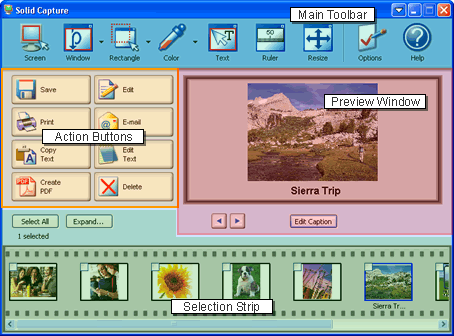
| |||||||||||||||||||||||||||||||||||||||||||||||||||||||||||||||||||||||||||||||||||||||||||||||||||||
We use cookies on this site to enhance your user experience. By continuing to use this website you are giving consent to set cookies. Please see our privacy policy for more details.
©2000-2023 Solid Documents Limited - tous droits réservés
©2000-2023 Solid Documents Limited - tous droits réservés












